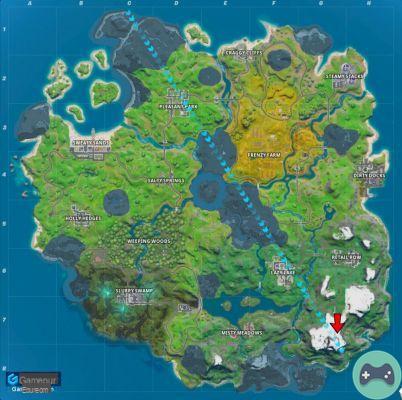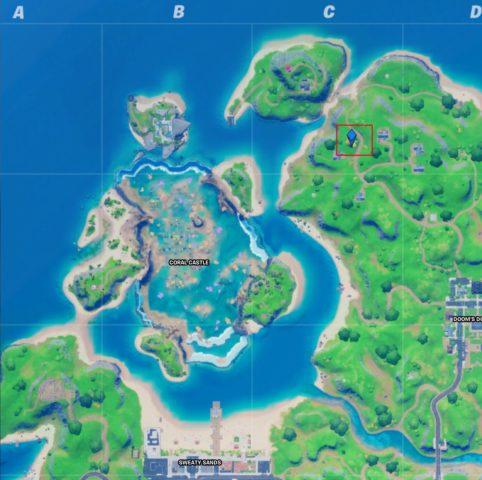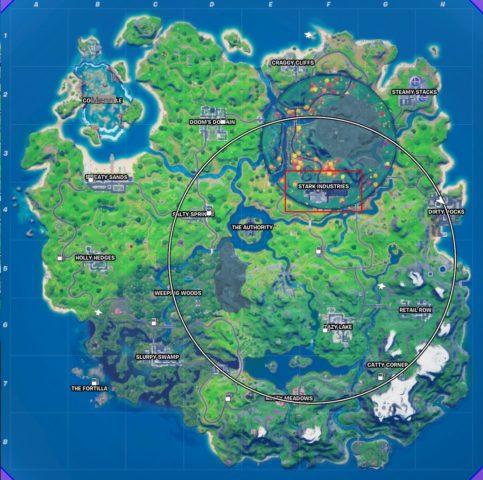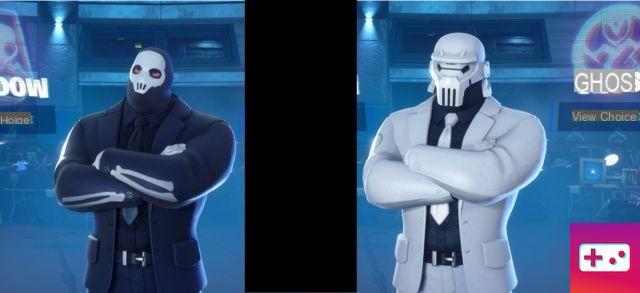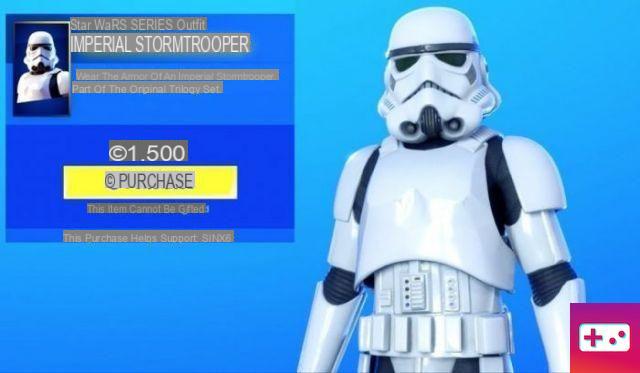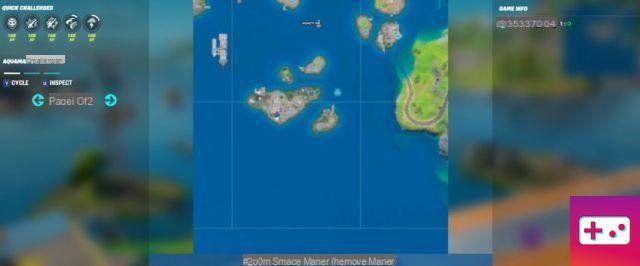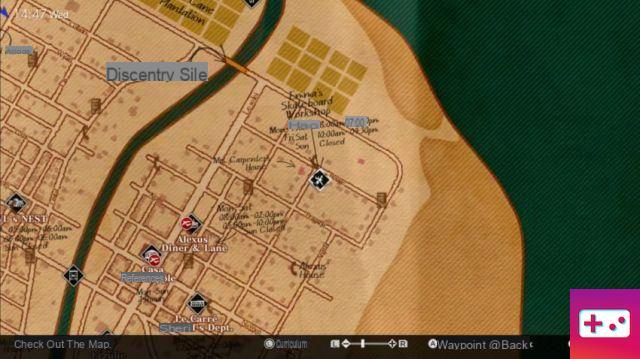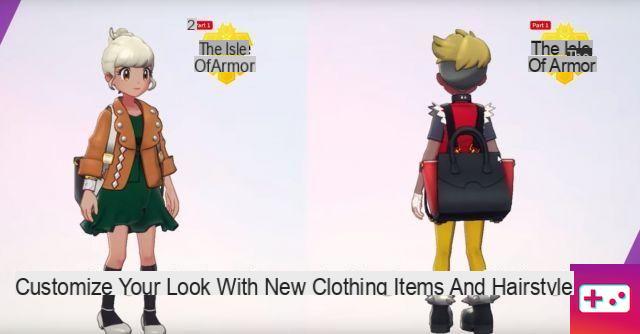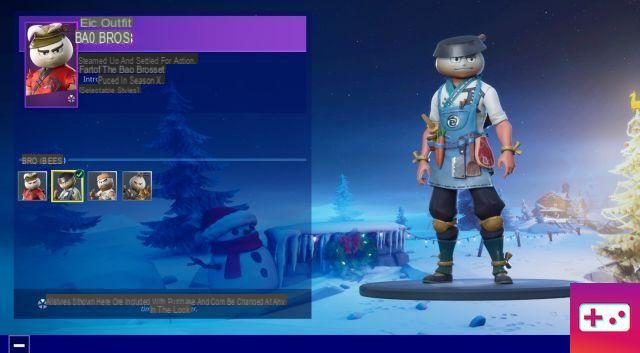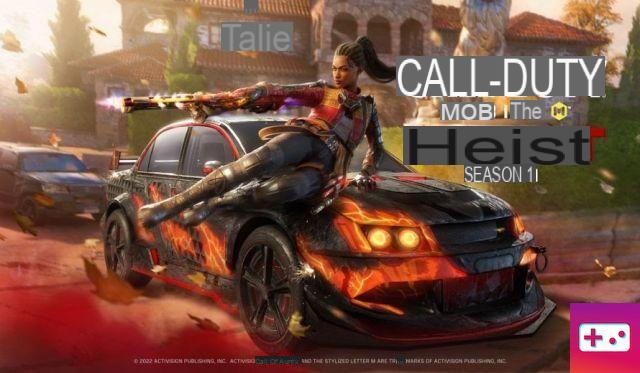En estos días, la transmisión de juegos de PC en Twitch es más accesible que nunca. Puede crear su cuenta Tic, descargar software gratuito y comenzar a transmitir su juego favorito.
Sin embargo, hay un matiz que necesitará aprender, y aunque puede parecer complicado al principio, vale la pena esforzarse para asegurarse de que está haciendo todo de la manera correcta.
Afortunadamente, hay mucha información para los recién llegados y la mayoría de los programas de transmisión son gratuitos. También se están volviendo más fáciles de usar. Entonces, si desea comenzar a transmitir en Twitch a través de su PC, aquí le mostramos cómo.
Asegúrese de que su PC pueda manejar la transmisión

En primer lugar, antes de descargar el software Open Broadcaster o cualquier otro programa de transmisión en vivo, necesitará una plataforma que pueda manejar la transmisión. La transmisión en una computadora de gama baja es increíblemente difícil porque renderizar un juego, guardarlo y subirlo a Internet son procesos exigentes en una CPU, RAM y GPU débiles. Entonces, si su computadora tiene problemas con juegos en 3D como Overwatch, Counter-Strike: Global Offensive o Dota 2, querrá comprar una computadora mejor antes de comenzar su carrera en Twitch.
A continuación se encuentran las especificaciones de hardware que Twitch necesita para su propio software de transmisión, y también se tiene en cuenta el juego.
Requisitos mínimos del sistema para Twitch Studio:
- Sistema operativo: Windows 7 de 64 bits
- GPU: compatible con DirectX 11
- RAM: 4+ Go (2 Go gratuitos)
- Procesador: Intel o AMD de 4 núcleos
Especificaciones recomendadas de Twitch Studio:
- Sistema operativo: Windows 10 de 64 bits
- GPU: serie NVIDIA GTX 10 o más reciente
- RAM: 8 GB +
- CPU: Intel o AMD de 8 hilos
Estos pueden estar un poco anticuados ahora, por lo que una mejor manera de verlo es que necesita una PC que pueda jugar cómodamente el juego que desea jugar y que tenga algo de potencia para admitir el lado de la transmisión. cosas también La transmisión es bastante intensa en su PC, por lo que cuanto mejor sea su compilación, más tiempo tendrá para manejar las demandas que le impone.
Tenga en cuenta que estos requisitos del sistema son solo para transmisión. Es posible que necesite una mejor computadora para transmitir juegos más intensivos como Rainbow Six: Siege o Grand Theft Auto V. Sin embargo, los juegos de PC en 2D no son tan intensivos en PC como los títulos en 3D, por lo que los propietarios de PC de gama media pueden transmitir juegos como Hearthstone o títulos independientes como Binding of Isaac e Into the Breach están bien en Twitch. Pero si está interesado en la transmisión de Twitch a largo plazo, comience a ahorrar dinero en una PC para juegos ahora, incluso si es solo una preconstruida.
Además del hardware de su PC, querrá asegurarse de que su conexión a Internet también esté clasificada para la transmisión de Twitch. Las conexiones a Internet con poco ancho de banda o mucho tráfico pueden tener problemas para enviar datos de descarga a Twitch. Para los recién llegados, Tic recomienda configurar los ajustes preestablecidos de codificación del software de transmisión en "Muy rápido" para una experiencia menos exigente tanto en la PC de la emisora como en su conexión a Internet.
Consigue un equipo decente

Como mínimo, cada transmisor debe tener al menos un micrófono y auriculares o audífonos. Querrá que el primero interactúe con sus espectadores y el segundo para reducir el audio del juego en modo de transmisión. Después de todo, lo último que desea es una audiencia molesta quejándose del eco de audio de su micrófono barato de $10.
Para un micrófono principiante, el Blue Snowball ofrece una excelente calidad de sonido a un precio asequible y se conecta a su computadora a través de su puerto USB, lo que lo hace lo suficientemente versátil para cualquier gabinete de PC para juegos. Micrófono incorporado, los auriculares para juegos HyperX Cloud II son una opción popular entre los transmisores de Twitch nuevos y antiguos por un auricular de menos de $ 100.
También es posible que desee obtener un programa de cámara web que pueda transmitir usted mismo mientras juega. Muchos espectadores en Twitch aprecian ese toque personal y ayuda a construir una conexión con la audiencia. Puede optar por algo como Logitech C920 cuando se inicia por primera vez, ya que es una cámara web muy respetable.
Si su transmisión comienza a despegar, puede actualizar su equipo al contenido de su corazón, actualizándose a nuevos micrófonos, auriculares, cámaras o incluso comprando luces como Elgato Key Light o Elgato Stream Deck para aumentar sus valores de transmisión. Sin embargo, normalmente es una mala idea comenzar a invertir en algo de esto antes de tener una audiencia.
Identifique los juegos que desea transmitir y su estilo

Twitch es un servicio de transmisión impulsado por la personalidad y el juego, lo que significa que querrá cultivar su audiencia en torno a un tipo específico de marca. ¿Eres divertido, carismático y tonto, o eres un jugador relajado que disfruta pasar tiempo con tus espectadores? ¿O eres un jugador de Fortnite que se enfurece ante la cámara cuando pierde juegos? Hay mucho espacio para todo tipo de personas en Twitch, así que descubra sus objetivos primero y haga crecer su personalidad en pantalla a partir de ahí.
Piense también en el tipo de juegos que desea transmitir. Los juegos multijugador repletos de acción siempre son una excelente opción, y los títulos de Battle Royale como Fortnite, PlayerUnknown's Battlegrounds y Kingdom Royale tienen muchos seguidores en línea. Los juegos de disparos en primera persona competitivos como Overwatch y Battlefield V también son excelentes opciones, al igual que los MOBA como Dota 2 y League of Legends.
También debe comprender que será difícil encontrar una audiencia para un juego ya conocido, con muchos transmisores populares. A menos que seas un dios mecánico que juegue al más alto nivel, es poco probable que logres abrirte paso. Como tal, podría ser una buena idea centrarse en un juego que le encanta y que no tiene mucha gente transmitiendo, o incluso cubrir un próximo juego que tiene algo de publicidad cuando se transmite su lanzamiento.
Configuración de su programa de transmisión
Ahora que tiene el hardware, los juegos y el equipo para comenzar a transmitir, hay algunos programas de transmisión que vale la pena consultar para comenzar su transmisión de Twitch. Veremos tres de los más populares recomendados por Twitch: Twitch Studio Beta, Open Broadcaster Software y XSplit.
Para usar cualquiera de estos productos, necesitará su clave Twitch Stream. Para encontrarlo, abra su configuración de Twitch haciendo clic en su foto de perfil en la esquina superior derecha. Haga clic en Configuración, luego en la pestaña Canales y videos. En la parte superior, verá "Clave de transmisión principal", haga clic en el botón Copiar para que pueda pegarla rápidamente en su software de transmisión.
Twitch Studio Beta
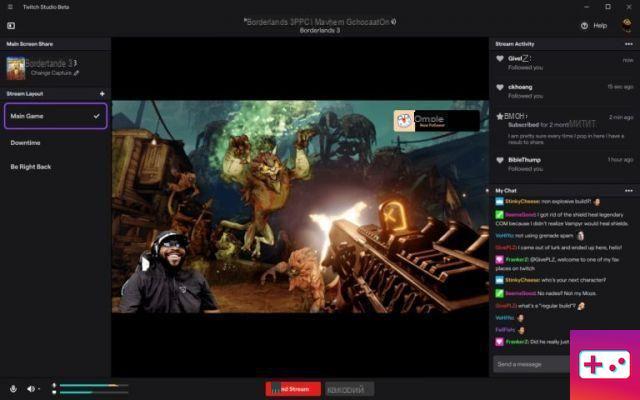
Twitch tiene su propio software llamado Twitch Studio Beta. Está diseñado para ser lo más simple posible y sostiene bien su mano durante la configuración inicial.
Software Open Broadcaster
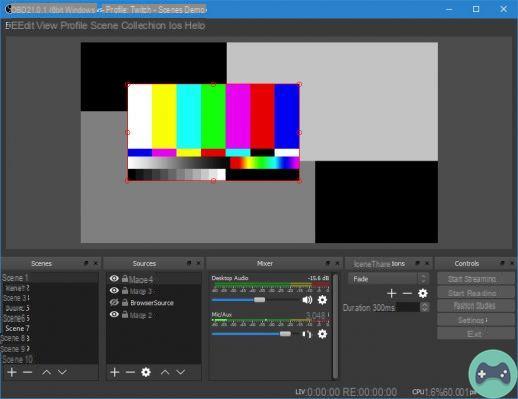
También conocido como OBS, Open Broadcaster Software es uno de los programas de transmisión de Twitch más populares (y poderosos) disponibles. Aunque OBS requiere más configuración que Bebo, brinda a los streamers la capacidad de poseer y personalizar realmente su experiencia de transmisión, desde superposiciones avanzadas hasta alertas de suscriptores personalizadas. Y para los usuarios avanzados que buscan jugar con sus configuraciones de codificación, OBS es una bestia de programa.
Antes de comenzar, diríjase al panel de control de su cuenta de usuario de Twitch y verifique la pestaña Canal en la barra lateral en Configuración. Para usar OBS, debe copiar su clave de transmisión, que es un conjunto único de caracteres que Twitch usa para autorizar programas de terceros para transmitir en el canal de Twitch de un usuario específico.
Si desea transmitir con OBS, aquí está nuestra guía de inicio rápido para configurar su canal.
- Ejecute el asistente de configuración automática de OBS. Esto le dará una configuración básica para usar OBS y algunas configuraciones de codificación básicas que su sistema puede manejar.
- En la pantalla principal, haga clic en el signo más debajo de Fuentes y agregue una fuente de Captura de juego o Captura de ventana. Elija el ejecutable del juego que desea transmitir.
- (Opcional) Agregue su cámara web como dispositivo de captura de video. Haga clic en la fuente en la pantalla de vista previa para reducir o aumentar su tamaño.
- Haga clic en el botón Configuración y vaya a la pestaña Transmisión. Asegúrese de que Streaming Services esté seleccionado como el tipo de transmisión. Seleccione Twitch como el servicio e ingrese su clave de transmisión.
- Vaya a la pestaña Salida y asegúrese de que Simple esté seleccionado en Modo de salida. Esto debería estar bien por ahora, aunque siempre puede cambiar esta configuración entre transmisiones.
- Haga clic en la pestaña Audio y asegúrese de que su micrófono esté seleccionado en Micrófono/Dispositivo de audio auxiliar.
- Sal de la pestaña Configuración y haz clic en Iniciar transmisión.
En el sitio web de la sección de ayuda de Open Broadcaster Software, OBS también ofrece tutoriales adicionales sobre cómo solucionar problemas comunes. Asegúrese de leer su tutorial wiki para obtener opciones de personalización más avanzadas también.
XSplit Gamecaster
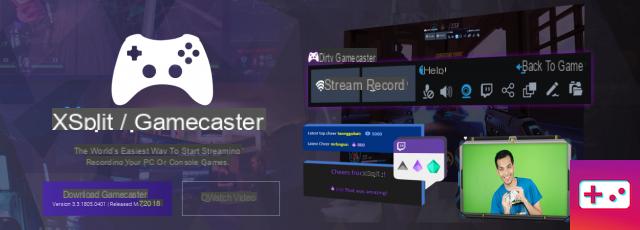
XSplit es algo así como un rival de OBS, y los dos programas han estado compitiendo durante bastante tiempo. Por un lado, XSplit carece del soporte de complementos que tiene OBS, pero lo compensa al ofrecer algunas opciones de superposición de audiencia bastante ingeniosas para hacer que la transmisión sea mucho más fácil mientras juegas.
XSplit tiene dos iteraciones diferentes, XSplit Broadcaster y XSplit Gamecaster, y ambas ofrecen dos opciones premium para fanáticos dedicados. Pero la versión gratuita de XSplit está disponible para descargar con muchas características básicas intactas, y también es excelente para principiantes.
Aquí le mostramos cómo comenzar a usar XSplit Gamecaster para transmitir en Twitch.
- Cree una cuenta XSplit e inicie sesión.
- Dirígete a la pestaña Configuración y haz clic en los engranajes junto al menú desplegable Configuración de transmisión. Si desea transmitir en HD, configure su resolución de salida en 720p HD, su velocidad de cuadros en 30 o 60 FPS y su calidad en Alta. Esto se puede cambiar más adelante para configuraciones más avanzadas.
- Debajo del encabezado Dispositivos, asegúrese de que la pestaña Micrófono tenga seleccionado su micrófono de transmisión. Si está utilizando una cámara web, asegúrese de que también esté seleccionada en la pestaña Cámara.
- Haga clic en la pestaña Cuentas y seleccione Twitch como el servicio de transmisión en vivo. Inicie sesión en su cuenta de Twitch y autorícela para XSplit Gamecaster.
- ¡Estás listo para transmitir! Ingrese el juego que desea transmitir en vivo, abra la superposición XSplit Gamecaster presionando Ctrl y Tab, luego haga clic en Transmitir.
Para obtener más información sobre el uso de XSplit, lea el programa Manual del usuario.
Streamlabs
Streamlabs es una especie de ventanilla única para streamers. Es un poco más avanzado que todo lo demás en la lista simplemente porque cubre todo lo que hacen y más. Puede ejecutar todas sus superposiciones allí, eligiendo entre una variedad de opciones preestablecidas si lo desea, y también puede administrar cosas como donaciones y mostrar bits que le dan los espectadores. Es algo de lo que no tendrá que preocuparse cuando comience, pero es casi seguro que Streamlabs es donde terminará si su transmisión despega.
cuídate ahí

Ahora que está listo para transmitir, es hora de comenzar y unirse a Twitch. Pero antes de ir, recuerda cuidarte en línea.
La transmisión es bastante intensiva y requiere mucha energía para jugar un juego y entretener a los espectadores simultáneamente. Entonces, antes de comenzar a alojar transmisiones maratonianas de Hearthstone en Twitch, asegúrese de estar debidamente preparado para manejar el trabajo de transmisión. Esto significa comer con anticipación y reservar algunas horas para transmitir.
Recuerda también mantenerte hidratado: bebe mucha agua antes, durante y después del arroyo. Tome descansos para levantarse de su asiento y estirar las piernas. El éxito en Twitch es un maratón, no un sprint, tener un plan y apegarse a él es importante. Asegúrese de comer alimentos buenos y saludables, beber mucha agua y evitar las bebidas de "jugador" que solo provocan caídas de azúcar y malos hábitos alimenticios.
Y sobre todo, conoce tus límites. Si te duele la garganta, sientes los pies entumecidos o estás cansado, escucha lo que te dice tu cuerpo. Lo último que quieres hacer es volverte viral r/LivestreamFail para quedarte dormido durante tu partida de PUBG.
Ana Valens contribuyó a este artículo.